- Parte 1. Transferir vídeo do Android para o iPhone com o Google Drive
- Parte 2. Compartilhe vídeos do Android para o iPhone com o cabo USB
- Parte 3. Como transferir vídeos do Android para o iPhone com o iTunes
- Parte 4. Como compartilhar vídeos do Android para o iPhone com o aplicativo de terceiros
- Parte 5. Melhor maneira de enviar vídeos do Android para o iPhone com o FoneLab HyperTrans
- Parte 6. Perguntas frequentes sobre a transferência de vídeo do Android para o iPhone
Transferir dados do iPhone, Android, iOS, computador para qualquer lugar sem perda.
- Transferir dados de um cartão Micro SD para outro Android
- Como transferir fotos de um telefone para outro
- Como transferir fotos do telefone antigo da LG para o computador
- Como transferir fotos de uma antiga Samsung para outra Samsung
- Transferir contatos da Samsung para o iPhone
- Transferir dados da LG para a Samsung
- Transferir dados do Tablet antigo para Novo
- Transferir arquivos do Android para o Android
- Transferir fotos do iCloud para o Android
- Transferir notas do iPhone para Android
- Transferir músicas do iTunes para o Android
Como enviar um vídeo do Android para o iPhone: abordagens mais convenientes
 Escrito por Lisa Ou / 21 de março de 2022 09:00
Escrito por Lisa Ou / 21 de março de 2022 09:00 Você está planejando mudar o dispositivo móvel do Android para o iPhone, mas mantém os arquivos no seu telefone Android? Ou apenas deseja transferir vídeos do Android para o iPhone para várias temporadas? A maioria das pessoas pensa que a transferência de arquivos entre dispositivos iPhone e Android é desafiadora, especificamente arquivos de vídeo. Principalmente hoje, todos sempre registram algo que fascina seus olhos e memórias. Se você não quer perder nenhum vídeo ao trocar de dispositivo, conheça as 5 maneiras mais convenientes de enviar vídeos do Android para o iPhone.
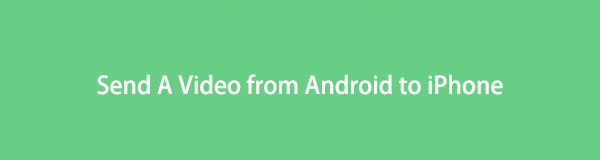

Lista de guias
- Parte 1. Transferir vídeo do Android para o iPhone com o Google Drive
- Parte 2. Compartilhe vídeos do Android para o iPhone com o cabo USB
- Parte 3. Como transferir vídeos do Android para o iPhone com o iTunes
- Parte 4. Como compartilhar vídeos do Android para o iPhone com o aplicativo de terceiros
- Parte 5. Melhor maneira de enviar vídeos do Android para o iPhone com o FoneLab HyperTrans
- Parte 6. Perguntas frequentes sobre a transferência de vídeo do Android para o iPhone
Parte 1. Transferir vídeo do Android para o iPhone com o Google Drive
Um dos métodos mais práticos e eficazes para transferir ou compartilhar vídeos do Android para o iPhone é o Google Drive, desenvolvido pelo Google, e permite que os usuários armazenem dados como documentos, áudios, fotos e até vídeos por meio de seus serviços em nuvem. Além disso, você poderá acessar os arquivos que foram compartilhados em seus dispositivos. Veja como usá-lo para transferir seus vídeos sem um computador.
Etapas sobre como transferir vídeo do Android para o iPhone com o Google Drive:
Passo 1Primeiro, baixe o Google drive aplicação do Play Store em seus dispositivos Android. Normalmente, ele já estava instalado em telefones Android.
Passo 2Em seguida, inicie o aplicativo e faça login na sua Conta do Google. E, toque no mais, Em seguida Escolher arquivo botões para adicionar os vídeos que deseja transferir.
Passo 3Em seguida, selecione os vídeos do seu Galeria aplicativo e toque no Verifique botão para enviar os vídeos finalmente.
Passo 4Depois disso, abra o instalado Google drive no seu iPhone e faça login na mesma conta do Google. Por fim, verifique se os vídeos foram carregados com sucesso e você pode baixá-los no seu dispositivo para salvá-los e assisti-los.
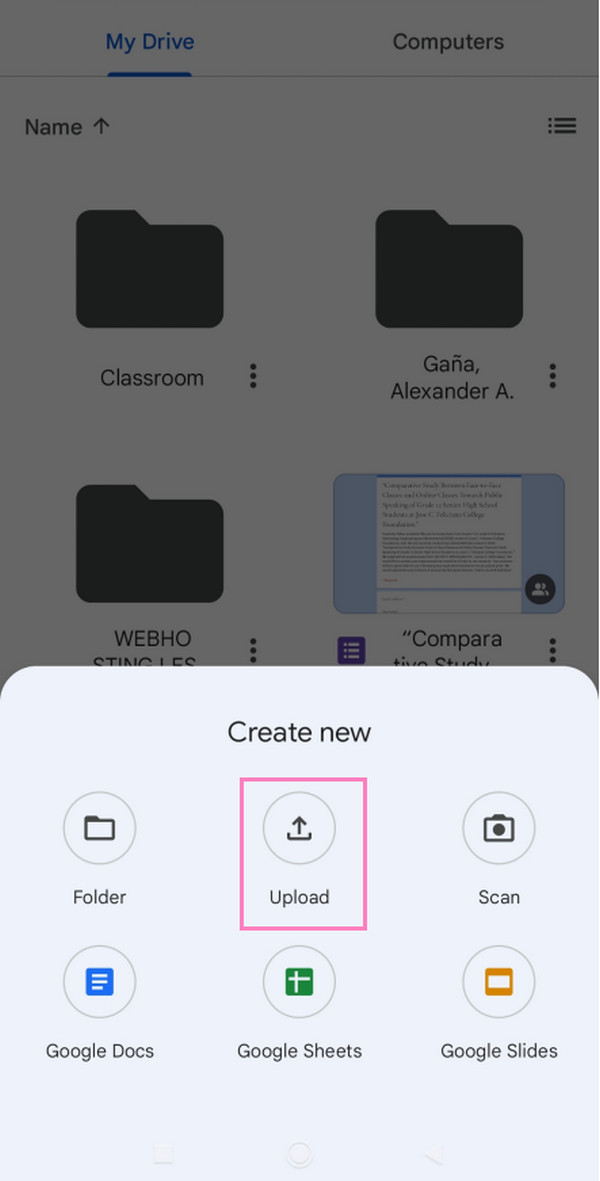
De fato, um aplicativo útil para sincronizar vídeos do Android para o iPhone. No entanto, ele só pode oferecer 15 GB livres de armazenamento. Se você tiver arquivos de tamanho grande, será difícil armazenar todos eles no Google Drive. No entanto, você pode tentar de outra maneira.
Parte 2. Compartilhe vídeos do Android para o iPhone com o cabo USB
A maneira mais simples de compartilhar vídeos do Android para o iPhone é usando um cabo USB. Os cabos USB são realmente úteis nos dias de hoje. Ele permite que os usuários conectem dispositivos como telefones, impressoras, câmeras e muito mais ao computador. Além disso, você pode copiar dados do seu dispositivo e colá-los no seu computador. E assim, compartilhe seu arquivo de vídeo do seu Android para o iPhone usando este método.
Passos sobre como compartilhar vídeo do Android para o iPhone via cabo USB:
Passo 1Antes de tudo, conecte seus dispositivos Android e iPhone ao seu computador usando cabos USB.
Passo 2Então, abra o O Windows File Explorer. E clique no nome do seu dispositivo Android no lado esquerdo. Ou clique este PC, e você verá todos os Dispositivos e drives conectado ao seu computador.
Passo 3Em seguida, comece a selecionar os vídeos que deseja transferir do seu telefone Android para o seu iPhone.
Passo 4Após escolher, você pode copiar/cortar e colar os vídeos. Ou você também pode arrastar e soltar esses vídeos. E é isso!
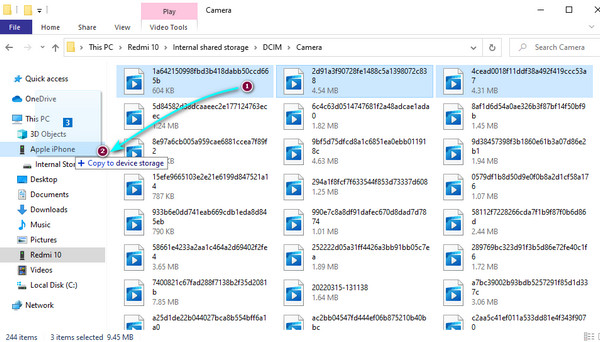
Com um cabo USB, você pode compartilhar ou copiar facilmente seus vídeos entre dispositivos ou do seu dispositivo para o seu computador sem limitações. Mas, se você preferir uma ferramenta da Apple ou uma maneira de copiar seus vídeos, pode usar o iTunes para Windows.
Transferir dados do iPhone, Android, iOS, computador para qualquer lugar sem perda.
- Mover arquivos entre iPhone, iPad, iPod touch e Android.
- Importe arquivos do iOS para o iOS ou do Android para o Android.
- Mover arquivos do iPhone / iPad / iPod / Android para o computador.
- Salvar arquivos do computador para iPhone / iPad / iPod / Android.
Parte 3. Como transferir vídeos do Android para o iPhone com o iTunes
O iTunes é bem conhecido pelos usuários da Apple, um programa de desktop que a Apple desenvolveu para ajudar os usuários a fazer backup ou copiar arquivos de dados no computador. Você também pode transferir vídeos do seu Android para o seu iPhone usando esta ferramenta. É uma ferramenta disponível não apenas no Mac, mas também no Windows. Recentemente, ele foi substituído pelo Finder em versões posteriores do macOS. No entanto, o iTunes e o Finder têm operações semelhantes para transferir vídeos do Android para o iPhone.
Passos sobre como transferir vídeos do Android para o iPhone com o iTunes/Finder:
Passo 1Em primeiro lugar, conecte seu dispositivo Android ao computador. Em seguida, copie e cole os arquivos de vídeo no seu computador.
Passo 2Depois, execute o iTunes ou Finder no seu computador. Em seguida, conecte seu dispositivo iPhone.
Passo 3Em seguida, adicione o arquivo de vídeo à Biblioteca do iTunes. Para fazê-lo, clique no botão Envie o no menu do iTunes e, em seguida, escolha o Adicionar arquivo à biblioteca. Se você colocou todos os arquivos de vídeo em uma pasta, você pode selecionar o Adicionar pasta à biblioteca opção.
Passo 4Agora que os vídeos foram adicionados ao Biblioteca do iTunes, você poderá copiá-los no seu iPhone. Para fazer isso, conecte seu dispositivo iPhone ao computador.
Passo 5Em seguida, clique no ícone do seu iPhone. Então clique Filmes > Sincronizar filmes e escolha os vídeos que deseja copiar. Por fim, clique no Inscreva-se botão para salvar o recurso de sincronização ativado para filmes/vídeos. E é isso!
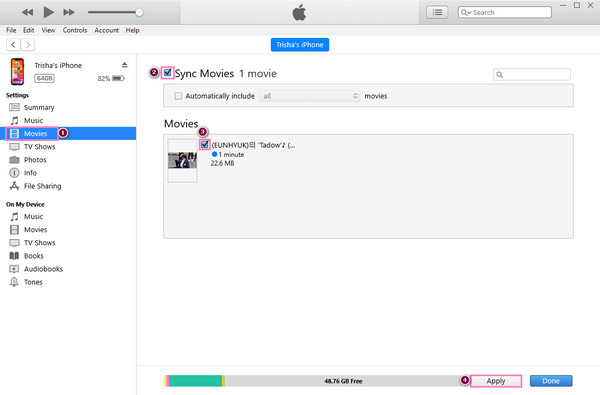
Se esse método parecer tão complicado para você, tente um aplicativo de terceiros que permita compartilhar vídeos sem fio.
Parte 4. Como compartilhar vídeos do Android para o iPhone com o aplicativo de terceiros
Ao compartilhar seus vídeos, especialmente se você quiser mudar um dispositivo de Android para iPhone, você pode usar um aplicativo de terceiros. Um dos aplicativos úteis que você pode instalar e usar nesses dispositivos é o Compartilhe aplicativo. Você pode transferir ou compartilhar quase todos os tipos de arquivos entre iPhone e Android com ele. Veja como você pode usá-lo para transferir seus vídeos.
Etapas sobre como compartilhar vídeos do Android para o iPhone com o aplicativo de terceiros (SHAREit):
Passo 1Primeiro, baixe e instale o Compartilhe tanto no Android quanto no Mac.
Passo 2Depois disso, inicie o aplicativo nos dois dispositivos. No seu telefone Android, toque no ENVIAR ícone. Em seguida, comece a escolher os vídeos que deseja compartilhar. Em seguida, basta abrir o que precisa ser aberto nas instruções na tela.
Passo 3Em seguida, toque no ENVIAR botão. A seguir, toque no Recebimento ícone no seu dispositivo iPhone. Conecte seu Android ao iOS.
Passo 4Por fim, toque no avatar do seu dispositivo iPhone no seu telefone Android. Em seguida, ele será compartilhado no seu dispositivo iPhone. Você pode conferir no aplicativo Fotos.
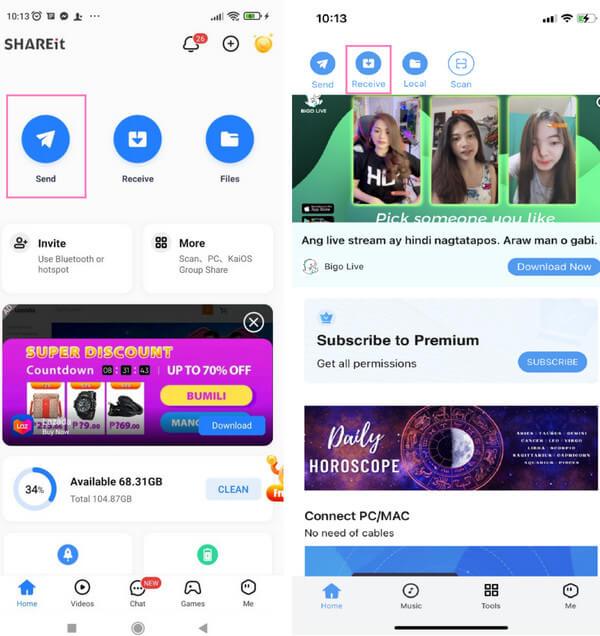
Apesar Compartilhe é conveniente e permite enviar arquivos sem fio, sua desvantagem é que tem toneladas de anúncios, o que a maioria dos usuários acha perturbador. Se você deseja uma ferramenta que não tenha anúncios e possa transferir dados livremente de maneira mais rápida, experimente o FoneLab HyperTrans.
Parte 5. Melhor maneira de enviar vídeos do Android para o iPhone com o FoneLab HyperTrans
A ferramenta mais profissional e excelente para transferir todos os tipos de arquivos do Android para o iPhone é FoneLab HyperTrans. Não apenas você pode transferir entre esses dispositivos, mas também pode transferir arquivos entre Android, iPhone e computador livremente. Comparado com as outras ferramentas, possui os melhores recursos e o procedimento de transferência mais rápido. Além disso, é uma ferramenta fácil de usar e fácil de entender que até mesmo os iniciantes podem utilizar esta ferramenta. Vá para o guia completo abaixo usando a ferramenta para transferir seus vídeos do Android para o iPhone.
Transferir dados do iPhone, Android, iOS, computador para qualquer lugar sem perda.
- Mover arquivos entre iPhone, iPad, iPod touch e Android.
- Importe arquivos do iOS para o iOS ou do Android para o Android.
- Mover arquivos do iPhone / iPad / iPod / Android para o computador.
- Salvar arquivos do computador para iPhone / iPad / iPod / Android.
Passos sobre como enviar vídeos do Android para o iPhone com FoneLab HyperTrans:
Passo 1Para começar, baixe o instalador do FoneLab HyperTrans em seu computador clicando no botão Baixar botão abaixo. Em seguida, execute a ferramenta após a instalação.
Passo 2Em segundo lugar, conecte seus dispositivos iPhone e Android ao computador usando cabos USB. Segue o Guia de conexão para conectar seu telefone Android com sucesso.

Passo 3Na interface principal, clique no Dispositivos/Instrumentos na parte superior e selecione o telefone Android como o dispositivo de origem.
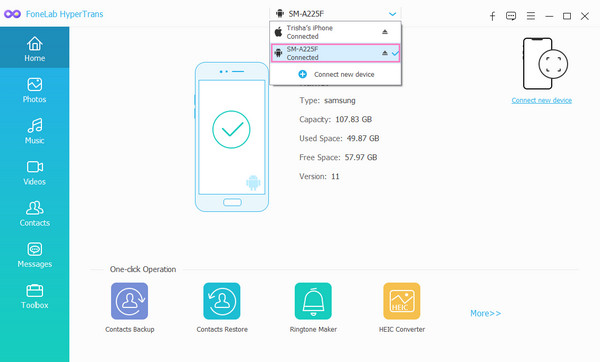
Passo 4Em seguida, clique no Vídeos nas categorias na barra lateral esquerda para carregar todos os vídeos do seu telefone Android. Em seguida, selecione os arquivos de vídeo marcando a caixa ao lado para marcar.

Passo 5Em seguida, clique no Exportar para o dispositivo ícone e escolha o nome do dispositivo iPhone para onde os vídeos serão transferidos. E é isso!

Para suas necessidades de transferência, você pode definitivamente confiar em FoneLab HyperTrans. É por isso que recomendamos que aproveite também seus recursos louváveis.
Parte 6. Perguntas frequentes sobre a transferência de vídeo do Android para o iPhone
1. Posso enviar vídeos do Android para o iPhone?
Claro que não. O recurso Airdrop só funciona entre dispositivos Apple. Além disso, os telefones Android não possuem o recurso Airdrop, portanto, é impossível transferir ou compartilhar vídeos do Android para o iPhone usando-o.
2. Posso transferir ou enviar vídeos de alta qualidade do Android para o iPhone?
Absolutamente sim! Os métodos mencionados acima, como o FoneLab HyperTrans, permitem compartilhar arquivos de alta qualidade do Android para o iPhone. Na verdade, não afeta a qualidade ou o tamanho do arquivo de vídeo durante o procedimento de transporte.
Aí está! Agora você aprendeu como transferir vídeos do Android para o iPhone. Por isso, sugerimos sinceramente que você tente FoneLab HyperTrans para suas necessidades de transferência. E teremos o prazer de ouvir qualquer coisa de você. Basta deixar um comentário abaixo.
Transferir dados do iPhone, Android, iOS, computador para qualquer lugar sem perda.
- Mover arquivos entre iPhone, iPad, iPod touch e Android.
- Importe arquivos do iOS para o iOS ou do Android para o Android.
- Mover arquivos do iPhone / iPad / iPod / Android para o computador.
- Salvar arquivos do computador para iPhone / iPad / iPod / Android.
